Diashow erstellen mit Photo Slideshow Maker
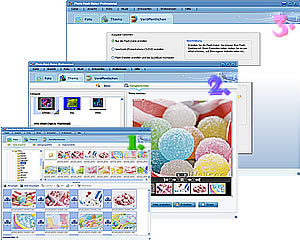
Photo Slideshow Maker ist ein Diashow Programm, mit dem können Sie Diashow erstellen mit Fotos, Hintergrundmusik, Text, Übergänge und Effekten.
Photo Slideshow Maker bietet zahlreiche Übergänge und Effekten, damit können Sie wunderschöne Diashow erstellen und dann die Diashow auf Computer speichern, auf DVD/CD als Geschenk brennen, auf unser kostenloses Web Album Go2Album hochladen oder in Ihre eigene Website einbetten.
Klingt interessant? Jetzt laden Sie Photo Slideshow Maker herunter, so dass Sie eine erstaunliche Diashow erstellen können!
 Features von Photo Slideshow Maker
Features von Photo Slideshow Maker
- Diashow erstellen mit Fotos und Musik
- Diashow erstellen auf Computer, DVD/CD und Website
- Diashow erstellen mit zahlreichen Übergänge und Effekten
- Diashow auf Go2Album hochladen und teilen
- Fotos mit Text, Clipart und Untertitel bearbeiten
- Diashow auf MySpace, Blogger, Windows Live Space... und Ihre eigene Website hochladen
- Sehr einfach zu bedienen mit hoher Bildqualität und schneller Geschwindigkeit
Mit Photo Slideshow Maker können Sie eine Diashow erstellen mit unbeschränkte Fotos und Musik. Sie können aus über 60 Arten von Übergänge auswählen und auch sie alle zufällig für Ihre Diashow auswählen. Die Zufälligkeit kann manuell definiert werden. Es ist auch möglich, Sie sich für die Dauer der Übergänge und Dauer der Fotos entscheiden.
Jede Fotos kann mit Text, Artclips, Untertitel bearbeitet werden. Sie können Titel, URL und Beschreibung zu den Fotos hinzufügen und dann Diashow erstellen. Es gibt auch "Auf alle anwenden" Option, mit dem können Sie ein Effekt auf alle Fotos einfach verwenden. Was können Sie tun wenn ein Foto umgekehrt ist? Keine Angst! Mit Photo Slideshow Maker können Sie ein umgekehrte Foto einach per Klick ein Button um das Fotos um 90 Grad zu drehen.
Wollen Sie Ihre Diashow erstellen mit zahlreichen und wunderschönen Effekten? Photo Slideshow Maker bietet Ihnen über 200 Arten von Verschiedene Effekten und Flash Vorlagen. Es gibt Basic und Fortgeschritten Vorlagen für Benutzer, mit dem können Sie die Einstellung sowie Auflösung der Diashow, Hintergrundfarbe, usw. manuell entscheiden.
Nachdem Sie alles ausgewähltet haben, werden Sie zuletzt die Diashow erstellen und veröffentlichen. Photo Slideshow Maker bietet drei Arten von Veröffentlichung der Diashow. Die erste Auswahl ist das Sie die Diashow erstellen als Flash Datei und auf PC speichern. Die zweite Auswahl ist das Sie die Diashow erstellen auf DVD/CD und dann als Geschenk zu Ihren Familien und Freunden schicken. Außerdem können Sie auch die Diashow erstellen als intergrierte und einbettete Flash Datei in Website. Oder die Diashow kann auch auf unser kostenloses Web Album Go2Album hochgeladet werden.
Diashow erstellen mit Bilder und Musik
 Bilder: JPG, TIFF, BMP und PNG Bilder
Bilder: JPG, TIFF, BMP und PNG Bilder Musik: MP3, WMA, WAV Lieder, und Tonspuren
Musik: MP3, WMA, WAV Lieder, und Tonspuren
Diashow erstellen auf Flash und DVD
- Geschenk-CD/DVD
- Selbständige Foto Flash mit SWF-Datei und HTML-Dokument
- Dynamische Flash Foto mit SWF-Datei, HTML- und XML-Dokumente
Diashow erstellen auf diese Websites
- Persönliche und organisatorische Websites
- eBay Produktbeschreibung-Seite
- MySpace, Blogger, Windows Live Space, WordPress Blog, iGoogle-Startseite, Bebo Profil Orkut-Gästebuch, und alle anderen Soziale-Netzwerk-Websites, Blogs, die HTML unterstützen
 Wie kann man Diashow erstellen mit Photo Slideshow Maker
Wie kann man Diashow erstellen mit Photo Slideshow Maker
Photo Slideshow Maker ist ein sehr einfach zu bedienenden Diashow Programm, mit dem kann man wunderschöne Diashow erstellen mit unbeschränkten Fotos, beliebten Musik und zahlreichen Übergänge und schönenr Effekten. Mit nur einigen Mausklicks können Sie eine erstaunliche Diashow erstellen mit Photo Slideshow Maker.
Bitte folgen Sie diese Schritte, damit Sie Diashow erstellen können.
![]() Fotos hinzufügen und bearbeiten
Fotos hinzufügen und bearbeiten
Zuerst starten das Programm und fügen Sie Fotos, die Sie zur Diashow erstellen möchten, im Programm hinzu. Klicken Sie auf "Alle hinzufügen" um alle Fotos des Ordners hinzuzufügen. Dann klicken Sie auf "Übergangseffekt" um Übergänge auszuwählen und hinzuzufügen. Sie können ein Übergang für ein Foto auswählen oder einfach "zufällig" benutzen. Wenn Sie bestimmte Übergänge für die Diashow hinzufügen möchten, können Sie die Zufälligkeit definieren.
Doppelklicken Sie auf ein Foto um es zu bearbeiten. Hier können Sie Titel, Beschreibung, Artclips, Link, usw. für die Diashow hinzufügen und bearbeiten. Wenn Sie die Effekte auf alle Fotos anwenden möchten, können Sie rechtsklicken auf die Effekt und wählen Sie "Auf alles Fotos anwenden" aus. Nachdem Sie fertigen, klicken auf "Schließen".
![]() Vorlagen und Musik auswählen
Vorlagen und Musik auswählen
Gehen Sie zur "Thema" Seite. Hier gibt es zwei Arten von Flash Vorlagen: Basic und Fortgeschritten. Wählen Sie aus diesen Vorlagen eine Vorlage aus, mit dem Sie die Diashow erstellen möchten. Dann stellen Sie die Optionen für die Diashow ein. Dazu können Sie die "Album Titel", "Breite", "Hohe", "Hintergrundfarbe", usw. einstellen, um auf die Diashow anzupassen. In Fortgeschritten Vorlagen gibt es Vorschau Fenster, mit dem Sie bevor die Diashow erstellen zuerst beschauen können.
Klicken Sie auf "Hinzufügen" Button, um ein oder mehrere Audiodateien als Hintergrundmusik hinzuzufügen. MP3, WMA, WAV Lieder, und Tonspuren können als Audiodateien hinzugefügt werden, dann Diashow erstellen.
![]() Diashow erstellen und veröffentlichen
Diashow erstellen und veröffentlichen
Nachdem Sie die Diashow mit Fotos und Musik hinzugefügt und bearbeitet haben, gehen Sie jetzt zur Veröffentlichen Seite. Hier gibt es drei Optionen, die Art Sie die Diashow erstellen und veröffentlichen möchten.
Eine ist das nur als Flash Datei erstellen und auf PC speichern. Die zweite ist das Diashow auf DVD/CD brennen. Die dritte ist das die Diashow auf kostenlose Web Album Go2Album hochladen. Wenn Sie Diashow erstellen auf Go2Album möchten, ein Go2Album Konto wird dazu benötigt.
Möchten Sie auf Ihre eigene Website die Diashow erstellen? Kein Problem. Einfach wählen Sie die erste Auswahl und dann folgen Sie der Anleitung zum Einbetten der Diashow auf Ihre Website.
Fertig! Jetzt können Sie die erstellte Diashow genießen und teilen.
Photo Slideshow Maker
Windows Produkte
- Photo DVD Maker
- Photo Slideshow Maker Pro.
- Photo Slideshow Maker Pla.
- Any Video Converter Ultimate
- Any Video Converter
- Any DVD Cloner Platinum
- Any DVD Cloner
- Any DVD Cloner Express
- PDF Converter Professional
- Syncios iPod Transfer
- SyncDroid Android Manager
- Any Video Recorder
- Any Video Editor
- Flash to Video Converter
- Alle Produkte
Mac Produkte
- Mac Video Converter Ultimate
- Any DVD Converter for Mac
- Any Video Converter for Mac
- Mac DVD Cloner Platinum
- PDF Converter for Mac
- Mac Free Video Converter
- Alle Produkte
Freeware
- Free Video Converter
- Mac Free Video Converter
- Syncios iPod Transfer
- SyncDroid Android Manager
- Any Video Recorder
- Free Web Album Hosting
- Flash Banner Maker
Jetzt kaufen!
- Photo DVD Maker
- Any Video Converter
- Any Video Converter for Mac
- Any Video Converter Ultimate
- Mac Video Converter Ultimate
- Any Video Editor
- Any DVD Cloner Platinum
- Flash to Video Converter
